Hoe maak je formuleresultaten permanent in Excel?
Het permanent maken van formuleresultaten voorkomt dat ze veranderen wanneer de gerefereerde cellen worden bijgewerkt. Eigenlijk kun je de formule vervangen door het resultaat om het permanent te maken. In dit artikel bieden we je twee methoden om dit te bereiken.
Formuleresultaten permanent maken met kopiëren en plakken
Eén klik om formuleresultaten permanent te maken met Kutools voor Excel
Formuleresultaten permanent maken met kopiëren en plakken
Je kunt de formules vervangen door de resultaten door ze als waarden te kopiëren en plakken. Volg hiervoor de volgende stappen.
1. Selecteer de formulecellen die je permanent wilt maken en druk tegelijkertijd op de Ctrl + C toetsen om ze te kopiëren.
2. Klik met de rechtermuisknop op de selectie en kies Waarden in het sectie Plakopties van het rechtsklikmenu. Zie screenshot:
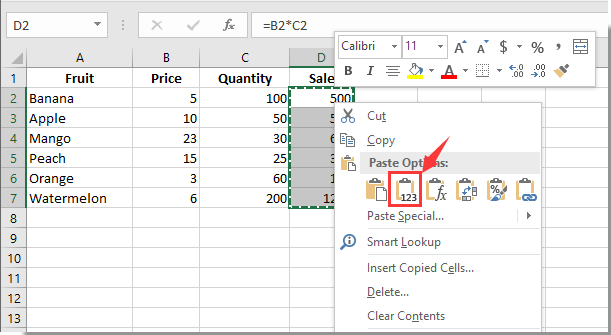
Nu worden de formules in de geselecteerde cellen onmiddellijk vervangen door de bijbehorende resultaten.
Eén klik om formuleresultaten permanent te maken met Kutools voor Excel
Eigenlijk kun je het hulpprogramma Naar werkelijke waarden van Kutools voor Excel gebruiken om formuleresultaten met één klik permanent te maken.
1. Selecteer de cellen met de formuleresultaten die je permanent wilt maken, klik dan op Kutools > Naar werkelijke waarden. Zie screenshot:
Alle formules in de geselecteerde cellen worden onmiddellijk vervangen door hun bijbehorende resultaten.

Kutools voor Excel - Boost Excel met meer dan 300 essentiële tools. Geniet van permanent gratis AI-functies! Nu verkrijgen
Beste productiviteitstools voor Office
Verbeter je Excel-vaardigheden met Kutools voor Excel en ervaar ongeëvenaarde efficiëntie. Kutools voor Excel biedt meer dan300 geavanceerde functies om je productiviteit te verhogen en tijd te besparen. Klik hier om de functie te kiezen die je het meest nodig hebt...
Office Tab brengt een tabbladinterface naar Office en maakt je werk veel eenvoudiger
- Activeer tabbladbewerking en -lezen in Word, Excel, PowerPoint, Publisher, Access, Visio en Project.
- Open en maak meerdere documenten in nieuwe tabbladen van hetzelfde venster, in plaats van in nieuwe vensters.
- Verhoog je productiviteit met50% en bespaar dagelijks honderden muisklikken!
Alle Kutools-invoegtoepassingen. Eén installatieprogramma
Kutools for Office-suite bundelt invoegtoepassingen voor Excel, Word, Outlook & PowerPoint plus Office Tab Pro, ideaal voor teams die werken met Office-toepassingen.
- Alles-in-één suite — invoegtoepassingen voor Excel, Word, Outlook & PowerPoint + Office Tab Pro
- Eén installatieprogramma, één licentie — in enkele minuten geïnstalleerd (MSI-ready)
- Werkt beter samen — gestroomlijnde productiviteit over meerdere Office-toepassingen
- 30 dagen volledige proef — geen registratie, geen creditcard nodig
- Beste prijs — bespaar ten opzichte van losse aanschaf van invoegtoepassingen